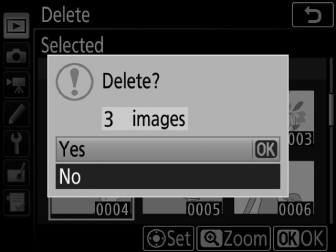Nuotraukų ištrynimas
Rodomos nuotraukos ištrynimui paspauskite mygtuką O (Q). Jei norite ištrinti daugiau nei vieną parinktą nuotrauką, naudokite atkūrimo meniu parinktį Delete (trinti). Ištrintų nuotraukų grąžinti neįmanoma. Atminkite, kad apsaugotų arba paslėptų nuotraukų ištrinti neįmanoma.
Atkūrimo metu
Jei norite ištrinti rodomą nuotrauką, spauskite mygtuką O (Q).
-
Paspauskite mygtuką O (Q).
Atveriamas patvirtinimo dialogo langas.

O (Q) mygtukas
-
Paspauskite mygtuką O (Q) dar kartą.
Nuotraukai ištrinti spauskite mygtuką O (Q). Jei norite išeiti neištrynę nuotraukos, spauskite mygtuką K.

O (Q) mygtukas
Taip pat žr.
Informacijos apie tai, kaip parinkti, kuri kita nuotrauka bus rodoma po nuotraukos ištrynimo, žr. D > After delete (po ištrynimo) (0 After delete (po ištrynimo)).
Atkūrimo meniu
Atkūrimo meniu elementą Delete (trinti) sudaro toliau nurodytos parinktys. Atminkite, kad trynimo trukmė priklauso nuo nuotraukų skaičiaus.
Selected (Pasirinktos): Parinktų nuotraukų trynimas
-
Parinkite Delete (trinti) > Selected (parinktos).
Parinkite atkūrimo meniu parinktį Delete (trinti). Pažymėkite Selected (parinktos) ir spauskite 2.
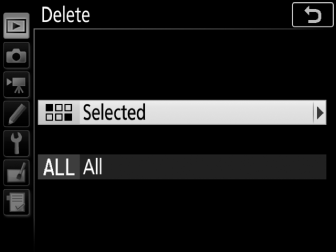
-
Pažymėkite nuotrauką.
Kryptiniu valdikliu pažymėkite nuotrauką (pažymėtai nuotraukai peržiūrėti per visą ekraną palaikykite paspaudę mygtuką X).

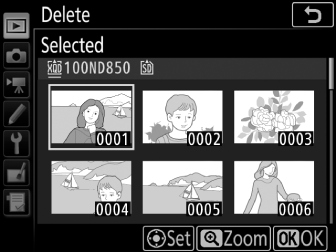
-
Parinkite pažymėtą nuotrauką.
Pažymėtai nuotraukai parinkti nuspauskite kryptinio valdiklio vidurinę dalį. Parinktos nuotraukos žymimos piktograma O. Norėdami parinkti daugiau nuotraukų, pakartokite 2 ir 3 veiksmus. Jei norite atšaukti nuotraukos parinkimą, pažymėkite ją ir paspauskite kryptinio valdiklio vidurinę dalį.

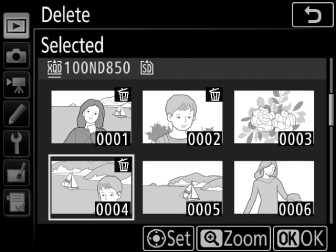
-
Operacijai baigti spauskite J.
Atveriamas patvirtinimo dialogo langas. Pažymėkite Yes (taip) ir spauskite J.